如何解决系统进入到待机后网络连接就断开
1、第一步,点击计算机左下角的开始,弹出下拉菜单。
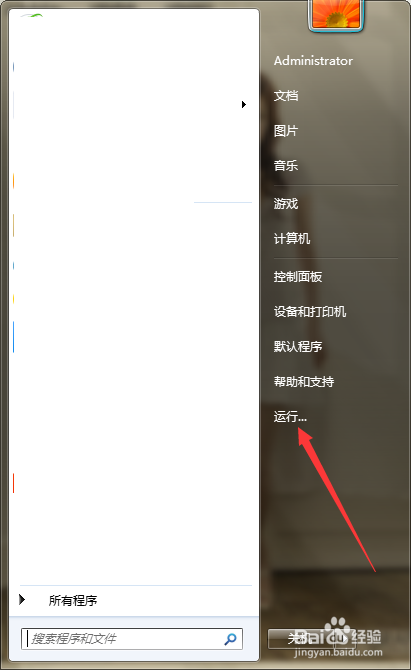
3、第三步,在页面上键入“devmgmt.msc”回车,打开设备管理器窗口。
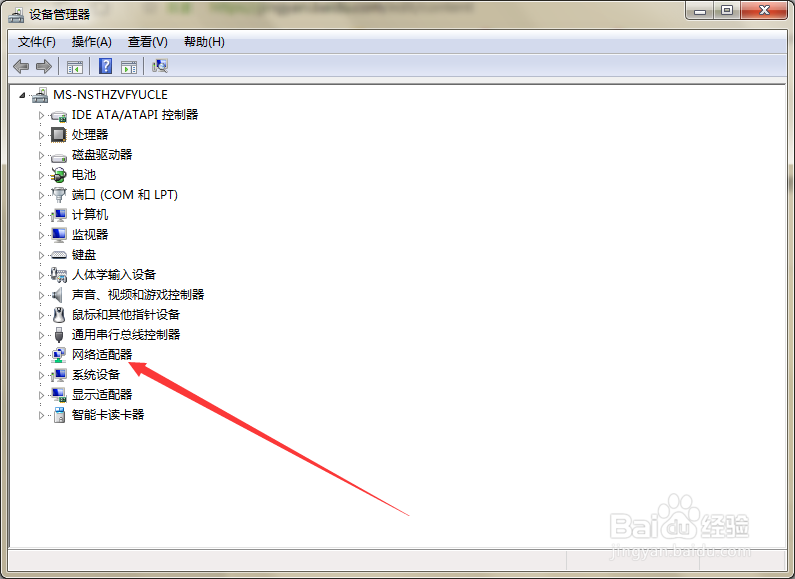
5、第五步,右击正在使用的网卡,弹出下拉菜单。

7、第七步,切换至“电源管理”页面,在页面上取消勾选“允许计算机关闭此设备以节约电源”,然后点击确定,即可解决问题。

1、第一步,点击计算机左下角的开始,弹出下拉菜单。
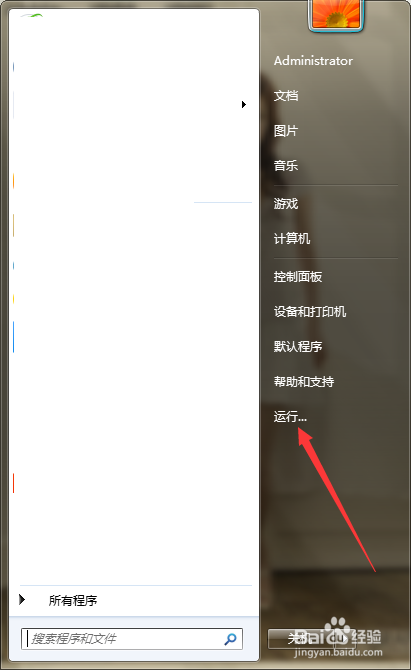
3、第三步,在页面上键入“devmgmt.msc”回车,打开设备管理器窗口。
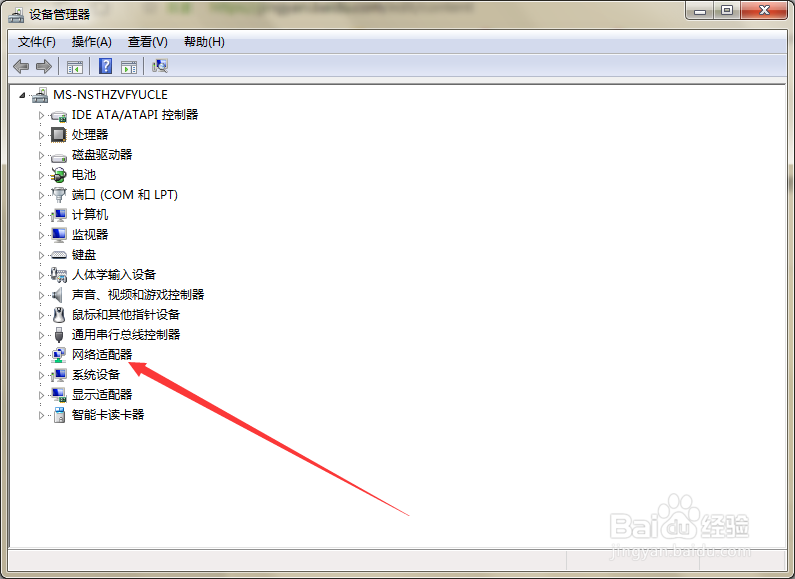
5、第五步,右击正在使用的网卡,弹出下拉菜单。

7、第七步,切换至“电源管理”页面,在页面上取消勾选“允许计算机关闭此设备以节约电源”,然后点击确定,即可解决问题。
